ミラーレス一眼のSONY α7C。
ソフトを使わずにケーブル1本でWebカメラとして利用できるようになったので記事にまとめてみました。
α7CでUSBストリーミングとは?
SONY α7Cはフルサイズでミラーレス一眼のカメラ。
写真を撮ることもできますし、オンラインのカメラとしても利用することができます。
これまでも、打合せやセミナーでは利用してきました。
パソコンのカメラの性能も上がってきましたが、性能には差があります。MacのFacetimeカメラもいまひとつ。今利用しているMacBook Pro(2021 M1Pro)で解像度こそ1080pになりましたが。
デジカメには動画としての利用はあっても、Webカメラとしての利用目的はなかったと思うのですが、コロナの影響もあってWebカメラとして利用できるようにソフトを入れてオンラインで利用できるようにしてきました。
SONYだとImaging Edge Webcamというソフトがそれです。
いっぽうで、もう1つ持っているコンデジのZV-1はいち早くソフトを使わずにケーブル1本でカメラを利用できるUSBストリーミングに対応しました。
MacBook Air(Apple M1チップ)でSONY ZV-1のUSBストリーミング。 – GO for IT 〜 税理士 植村 豪 Official Blog
SONYのフルサイズのカメラについてはこれができずに、これまでもImaging Edge Webcamを経由して利用でした。
今回、α7Cでアップデートがあり、ソフトを利用することなく、ZV-1と同じようにUSBストリーミング対応となり、ケーブル1本でWebカメラとして利用できるようになったのです。
USBストリーミングとImaging Edge Webcamの違いをまとめてみました。
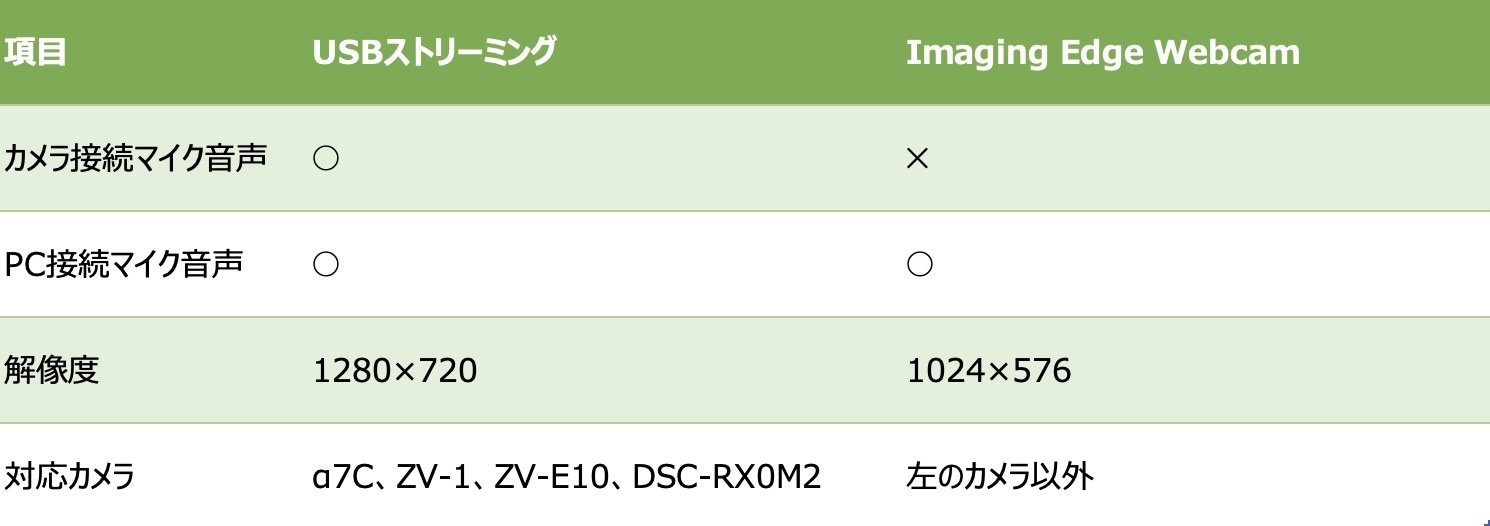
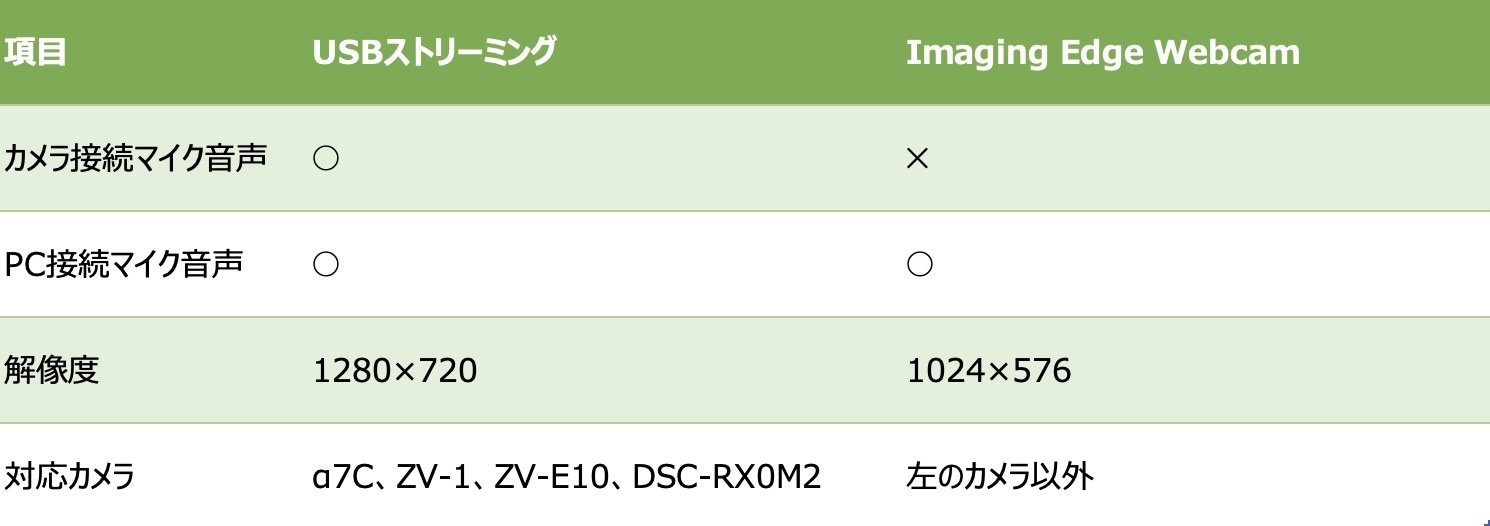
USBストリーミングだと解像度が1280pになる
カメラ内蔵マイクやカメラ接続マイクを利用できる
といった点が違いになります。
USBストリーミング対応にする流れ
α7CをUSBストリーミング対応にするには、ソフトをアップデートする必要がありますが、これがけっこうめんどうです。
Macだとこういった流れで設定します。
- M1チップMacの場合には、セキュリティポリシーの変更をする
- USB接続をマスストレージにする
- カメラ本体のソフトウェアをダウンロードする
- SonyCameraDriverをダウンロードしてインストール
- カメラ本体のソフトウェアをアップデートする
- M1チップMacの場合には、セキュリティポリシーのもとに戻す
ソフトをダウンロードするときには、Intel版とM1チップ版と間違えないようにしましょう。
Windowsに比べるとM1チップのMacはセキュリティポリシーの変更をする(再起動して設定する)必要があり、敷居が少し高いです。
こちらから必要なソフトをダウンロードしておきましょう。
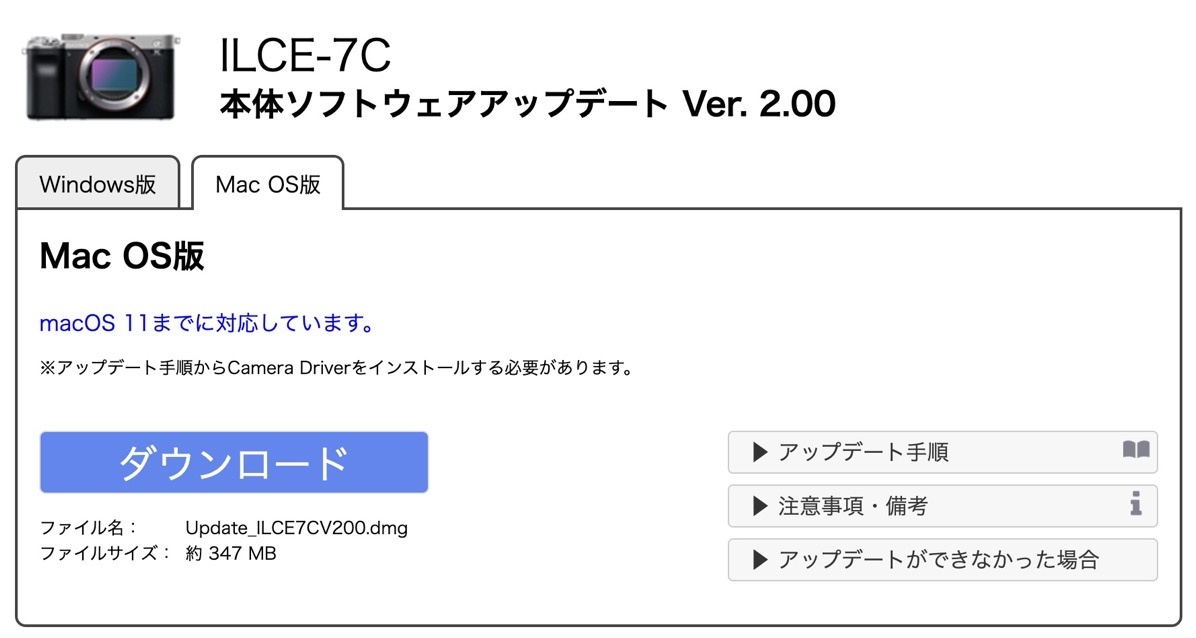
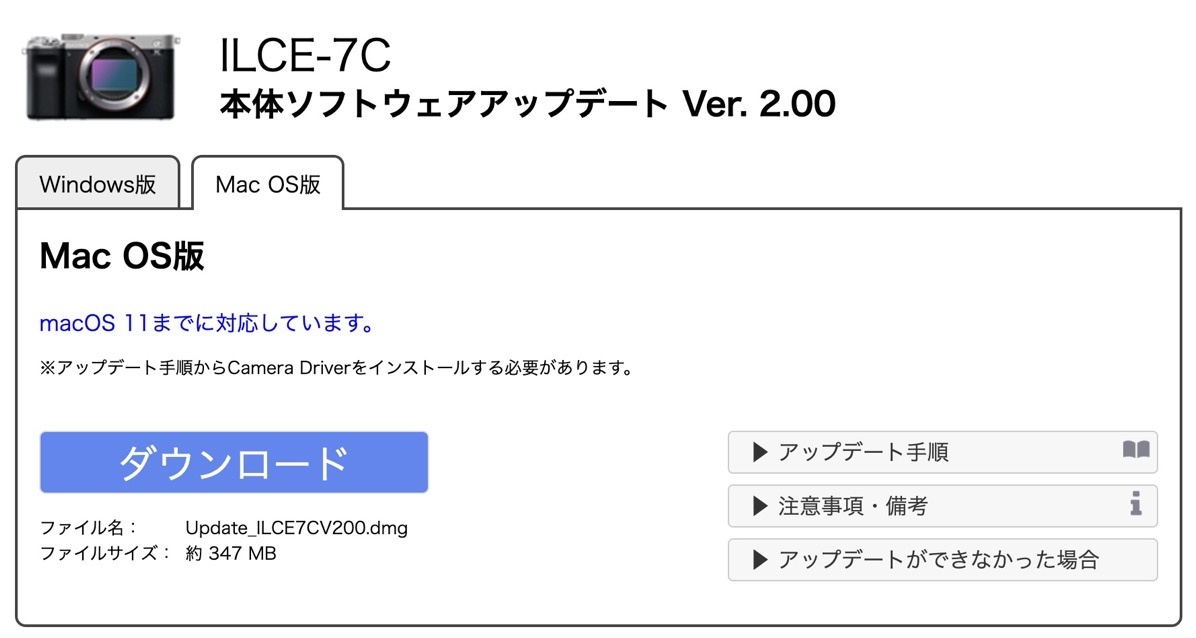
ILCE-7C 本体ソフトウェアアップデート|本体アップデート情報 | デジタル一眼カメラα(アルファ) | ソニー
カメラのソフトウェアをインストールしようとしたときに、このようなメッセージが出たらSonyCameraDriverをインストールしないといけないということです。
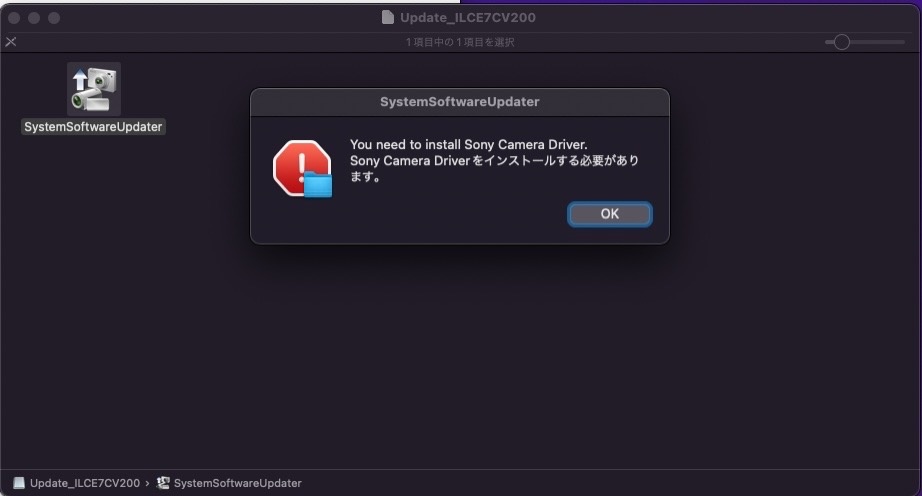
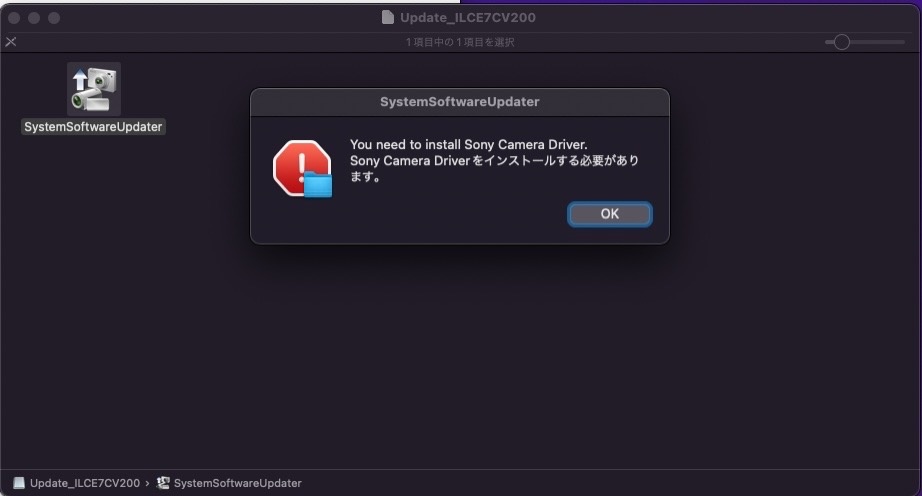
こちらを先にダウンロードしましょう。
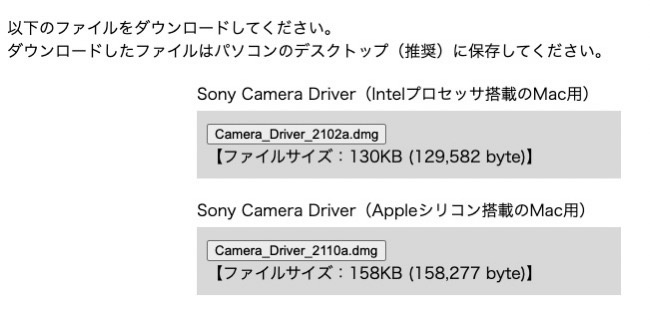
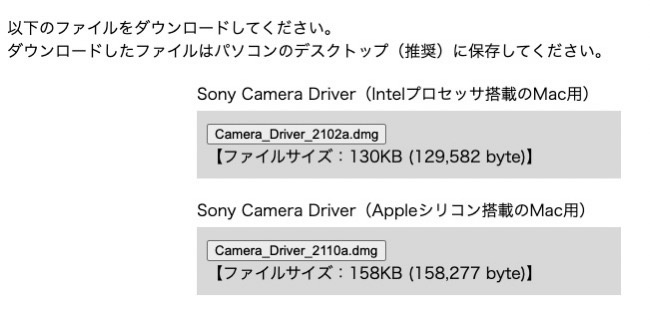
カメラドライバーをインストール後に、カメラのソフトをインストールしましょう。
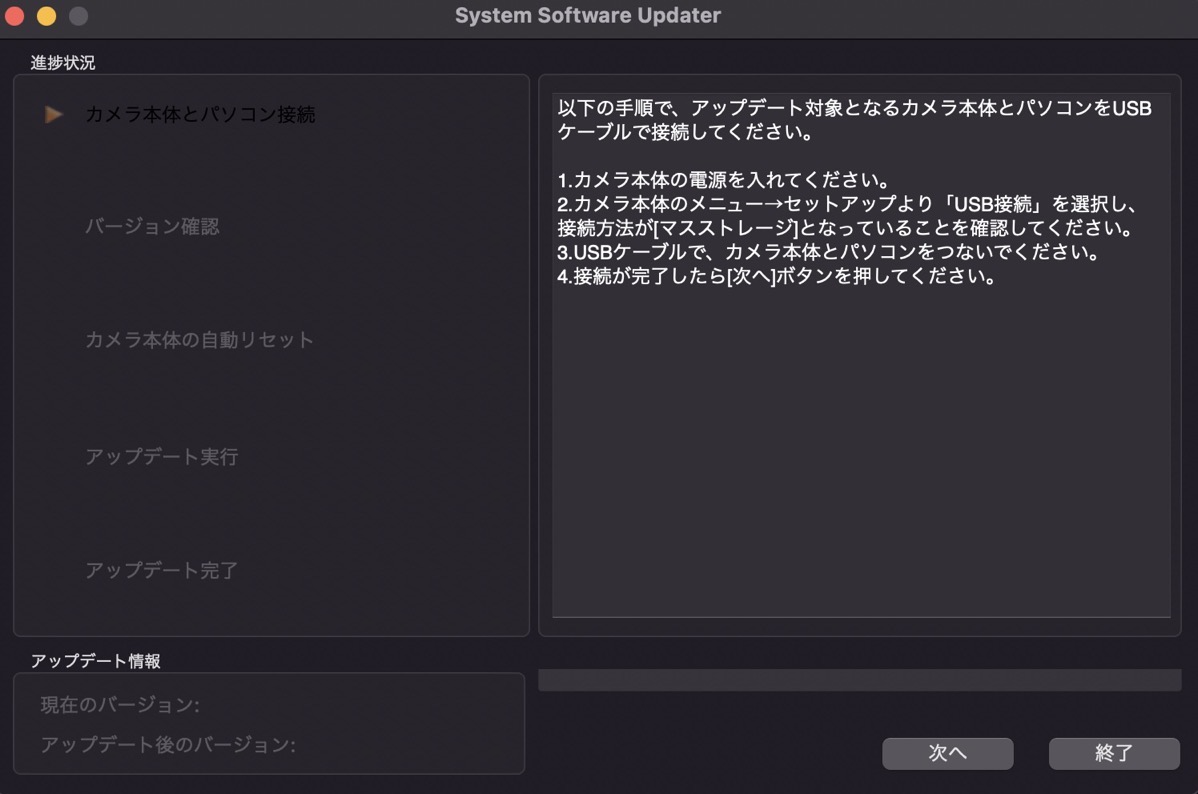
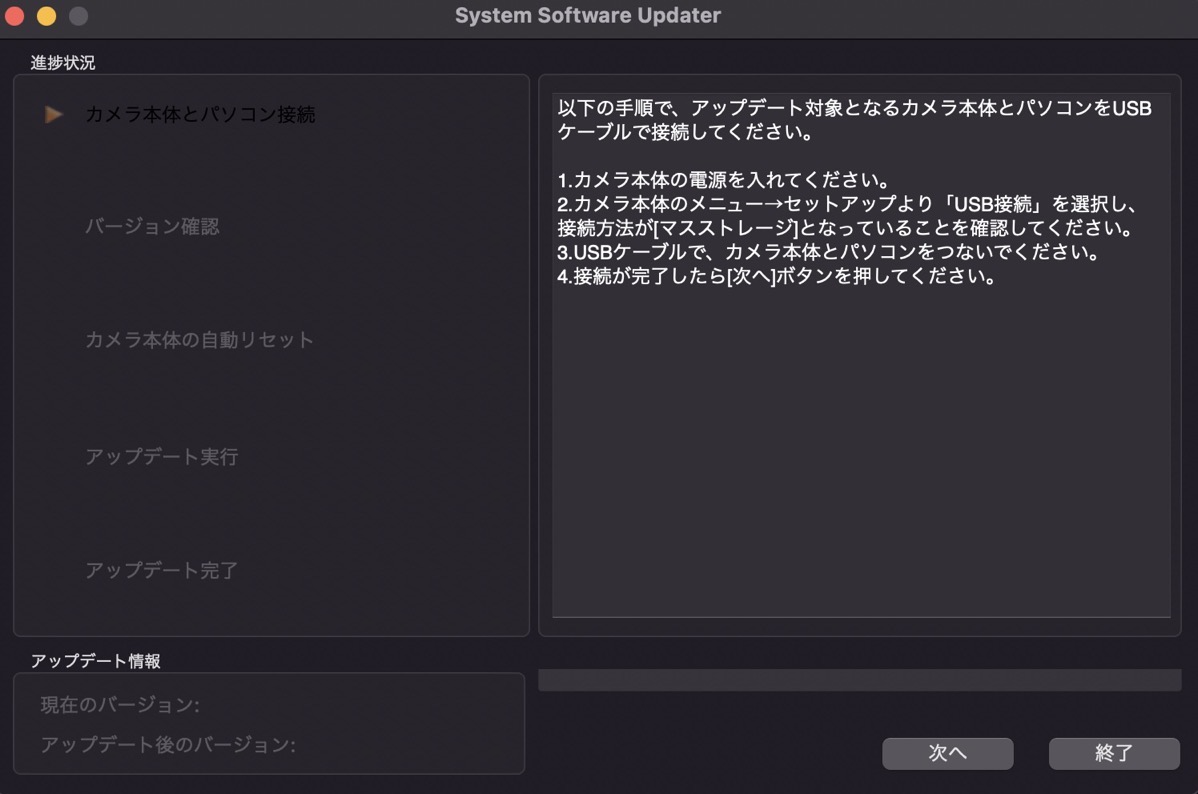
バージョンが2.0になっていたら大丈夫です。
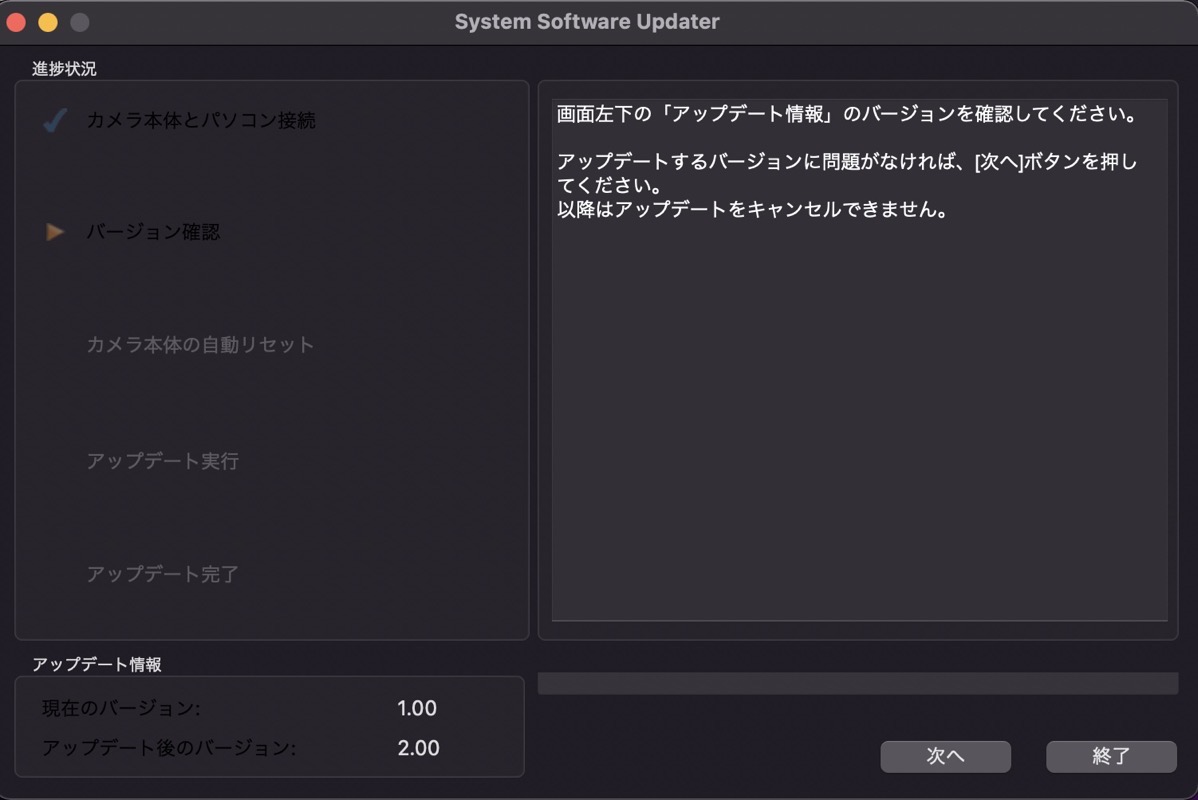
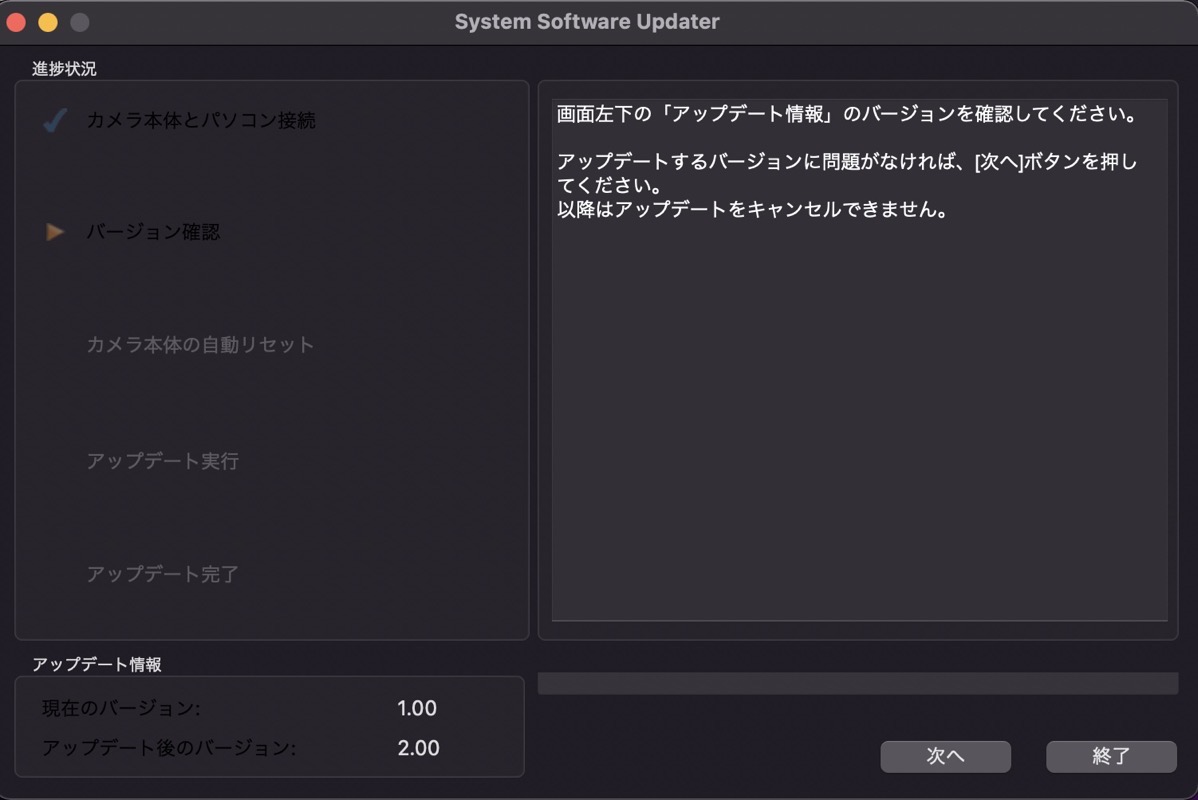
カメラもアップデートできているはずなので、動画モードにしてから、メニューの「カメラ2」→「動画4」にあるUSBストリーミングに設定。
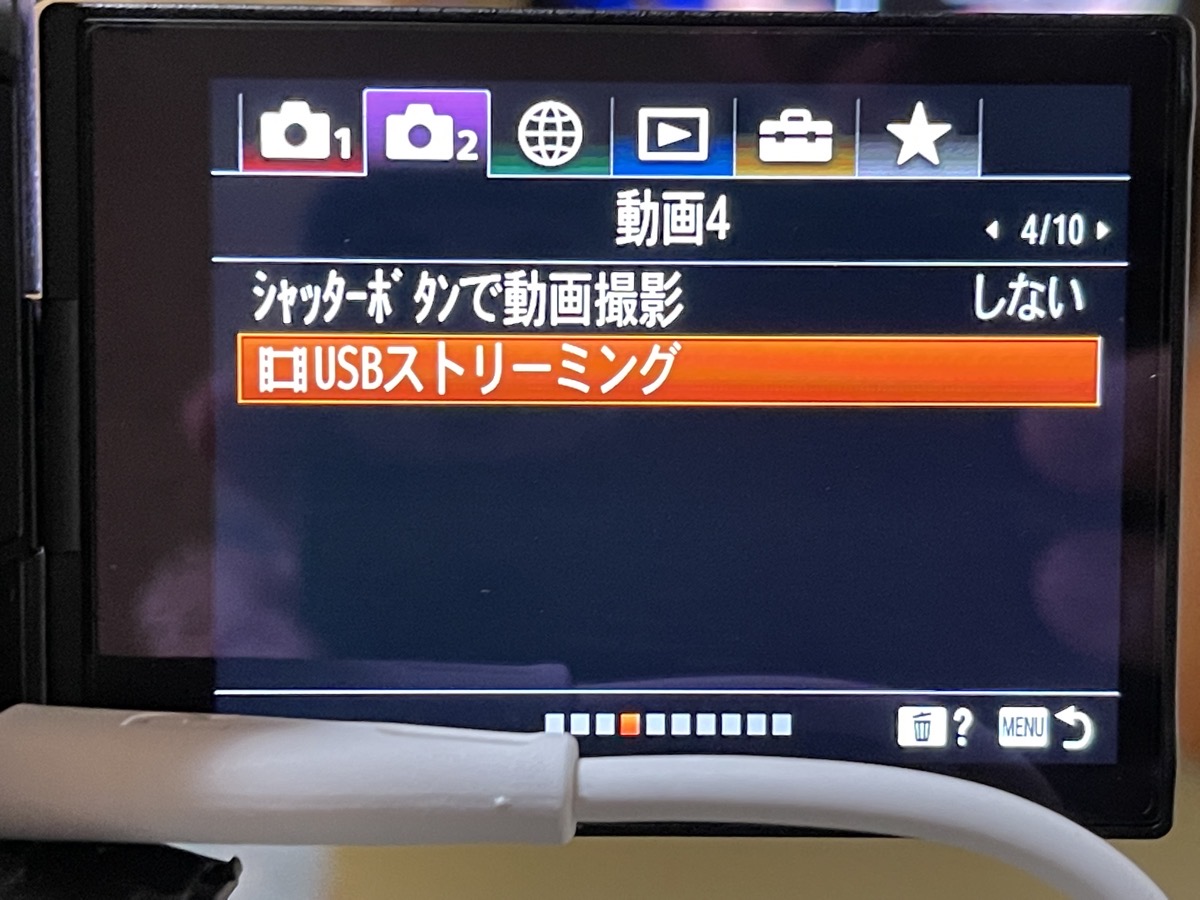
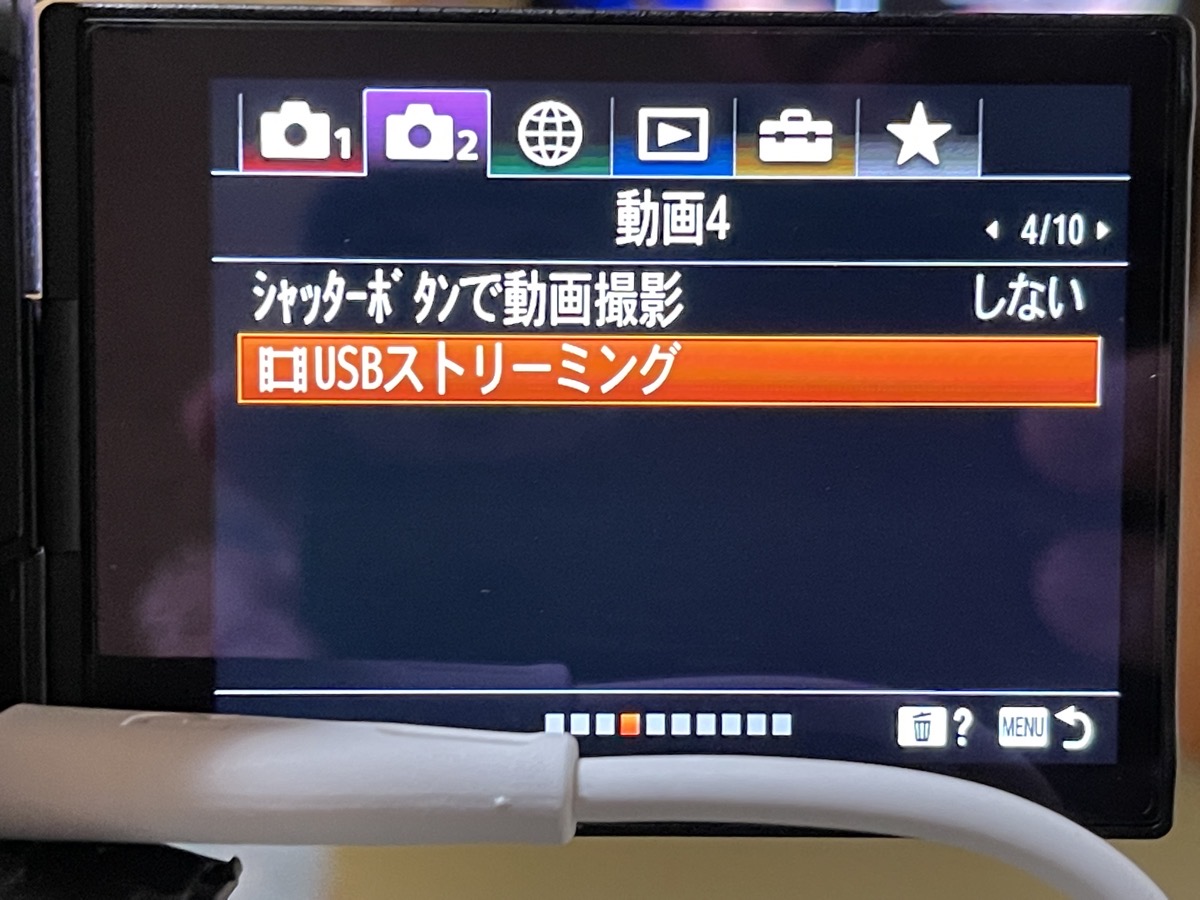
その後に、Zoomなどからアクセスしようとすると、一番上に「ILCE-7C」というα7Cの製品名が出ているはずです。
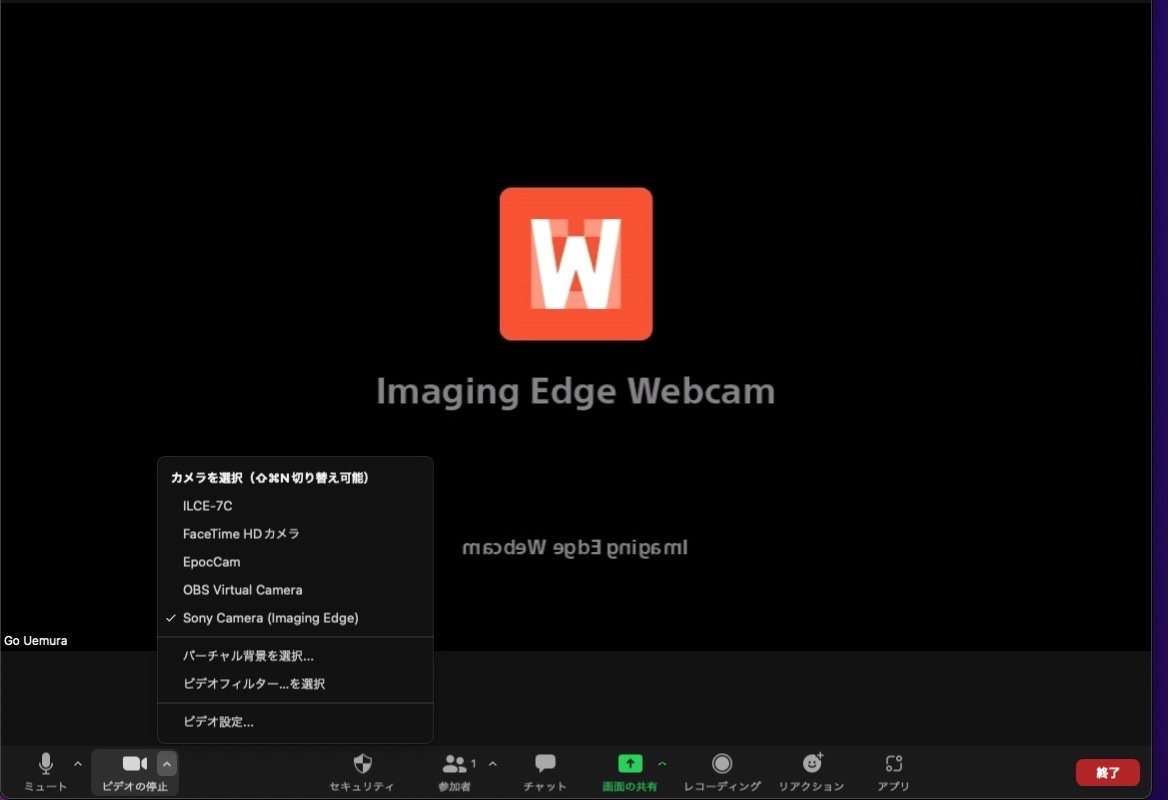
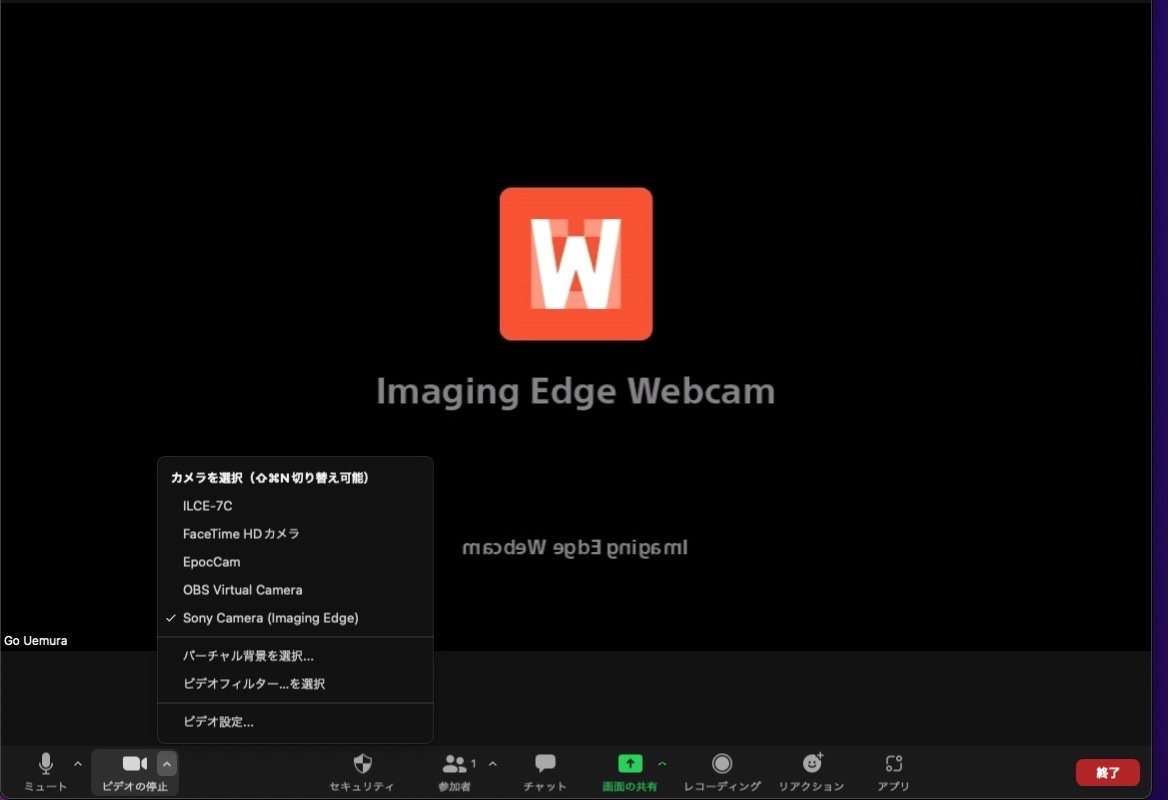
これに切り替えましょう。
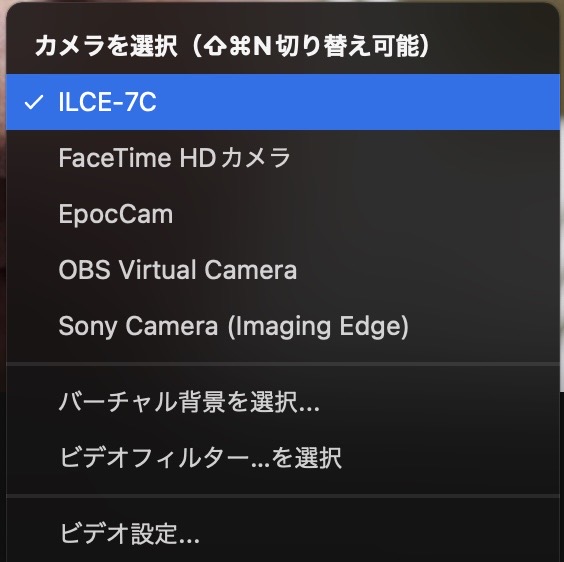
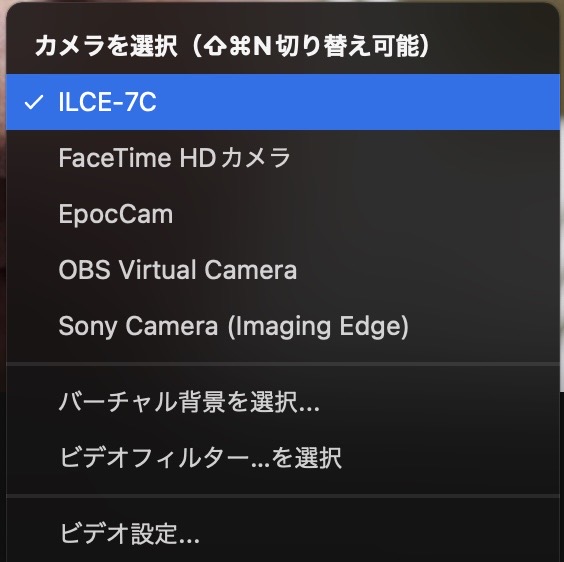
これでUSBストリーミング設定ができました。Zoomにも利用できるはずです。
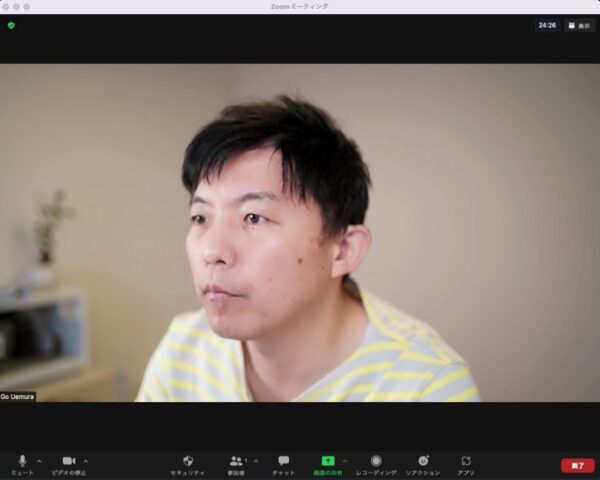
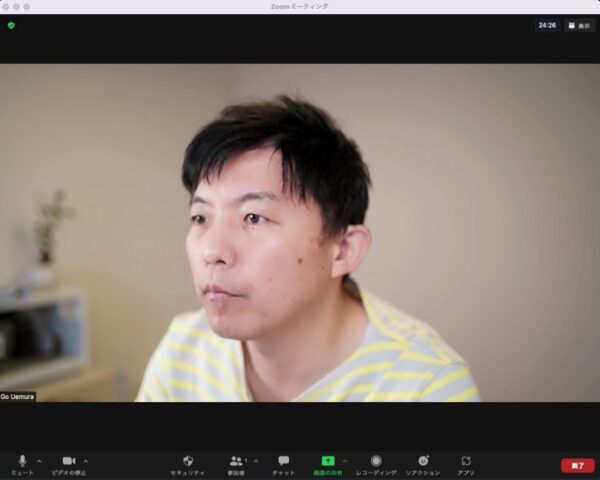
もし、M1チップのMacを使っていて、Zoomのカメラ選択にα7Cの表示がない場合、Zoom側のソフトに問題があります。
ZoomをAppleSilicon対応にしてインストールしていると、SONYのカメラは表示されないのです。
Zoomのダウンロードセンターにアクセスし、Apple Siliconでないほうをインストールし直しましょう。
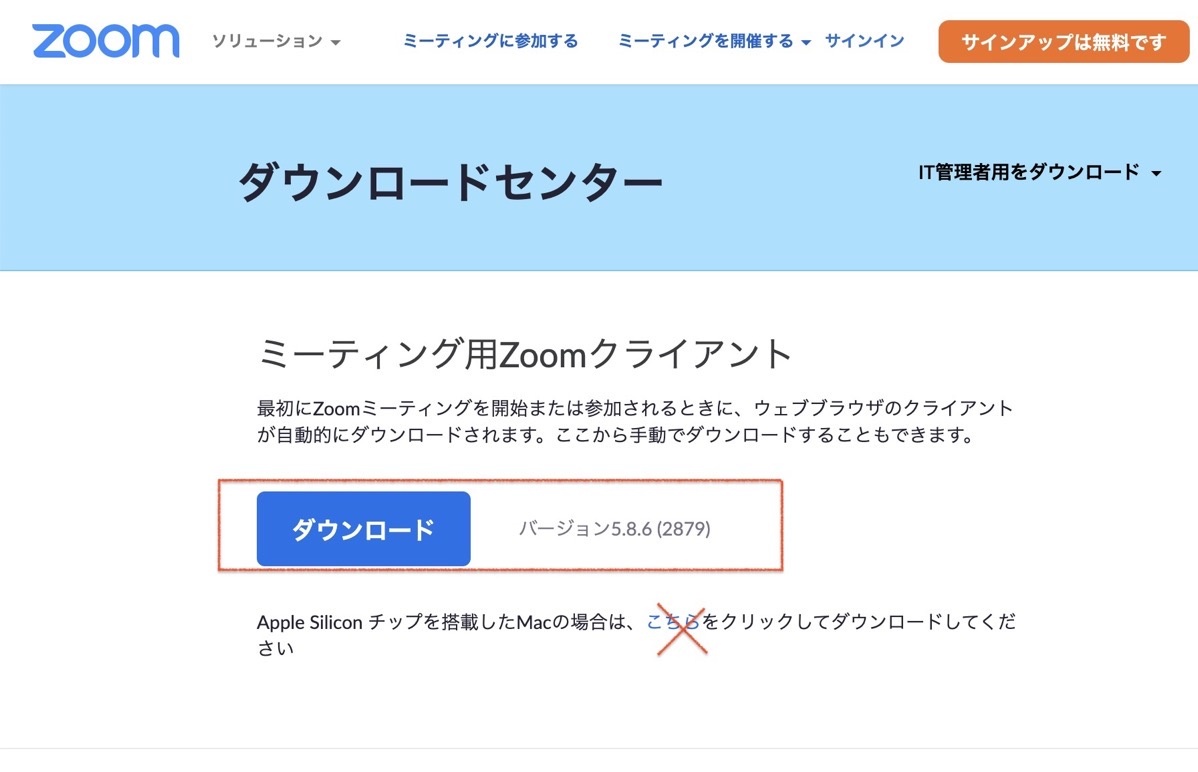
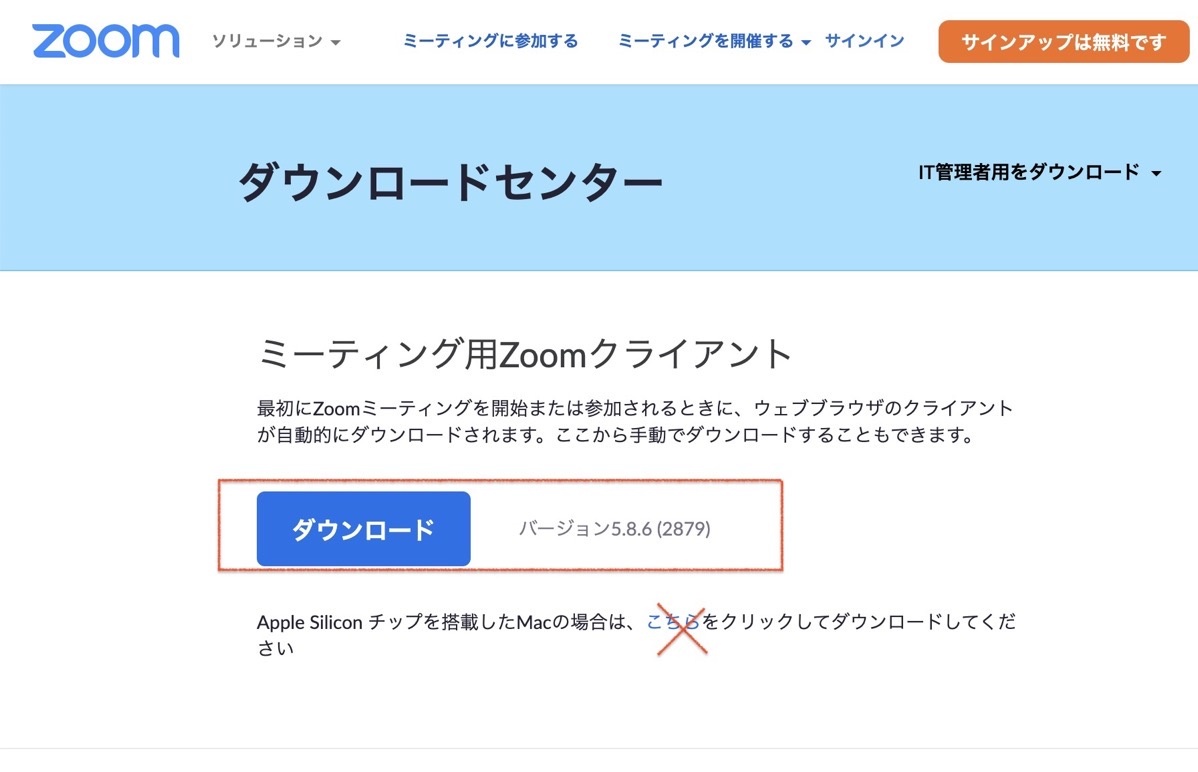
そのあと、Zoomにはこういう表示がでますが、ほおっておきましょう。
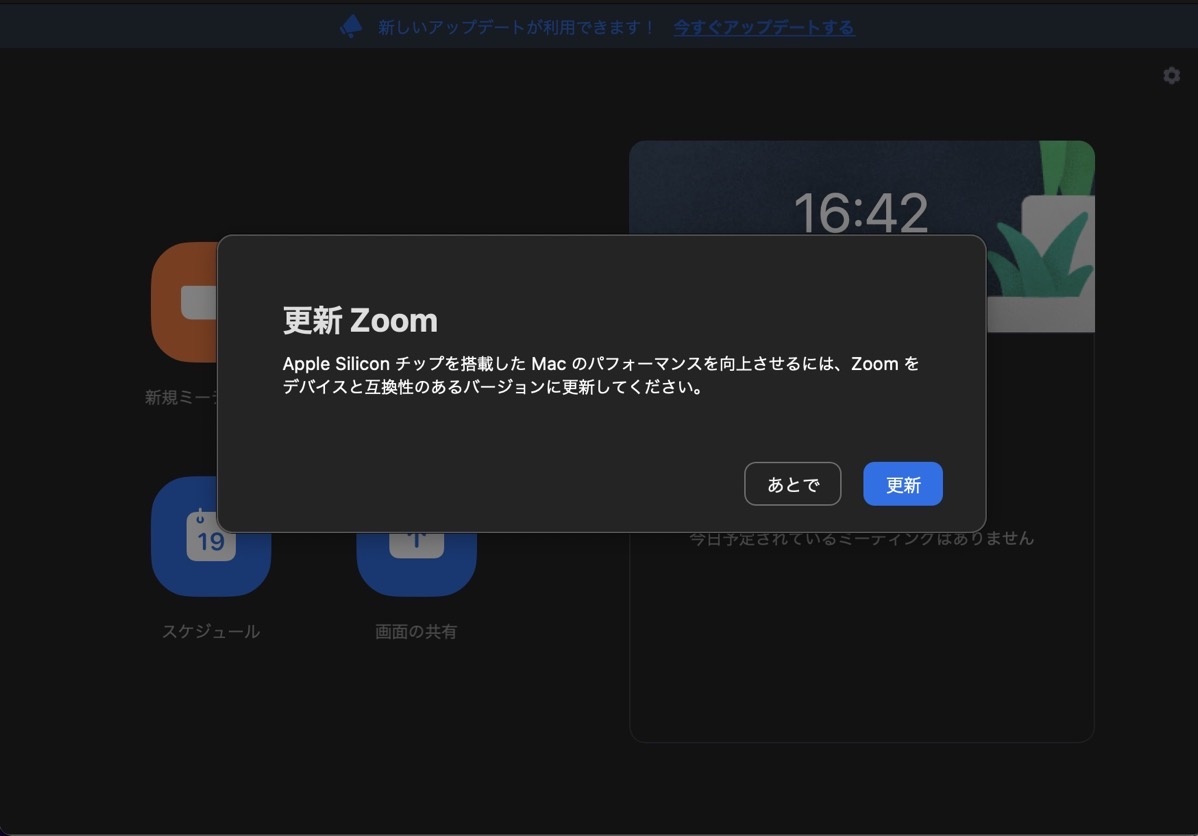
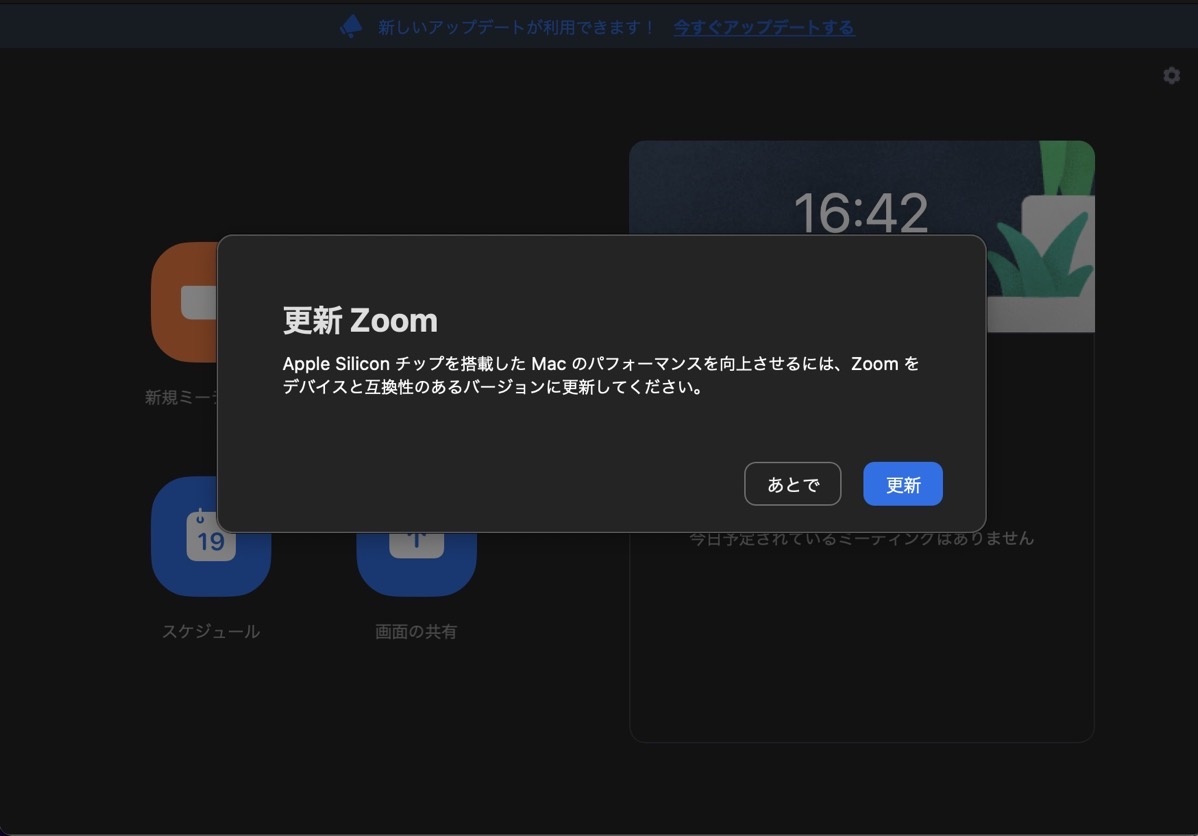
利用するソフトはApple Silicon対応ではないのでこの表示がでますが、最新バージョンなので問題ありません。
なお、マニュアルでは、付属のUSBケーブルでつなぐのが推奨されていますが、市販のUSB-C→USB-Cケーブルでも大丈夫でした。
わたしはUSB-Cで接続しています。
SONY α7Cをオンラインカメラとして使うときの設定パターンマニュアル。 – GO for IT 〜 税理士 植村 豪 Official Blog
オンラインでカメラを使う工夫
パソコンに使うオンライン用のカメラであれば、パソコンのカメラ、Web用のカメラでもまったく問題ないわけですが、写真を撮るのにデジカメがあるなら使ってみるメリットもあります。
必要なものも出てきますが、利用するためにいろいろ試します。
レンズのF値(ボケ)
レンズの焦点距離
明るさを考える
背景を考える
三脚を使う
マニュアルフォーカス
バッテリーのもち
Zoomなどのオンライン環境
単一指向性のマイク
スタンディングデスク
などなど。
どれをやるやらないは人それぞれですが、オンラインで仕事をするならある程度の環境は必要になるので、それなりに工夫はするでしょう。
それがいいトレーニングにもなります。
今回のようにメーカー側でオンラインのためにバージョンアップするようなこともあります。それも試してみましょう。
持っているカメラでできること、できないこともわかります。
パソコンのカメラレンズをふだん使っているカメラのレンズに変えることができるのも、デジカメ、ミラーレス一眼の魅力でもあります。
Webカメラとしても、写真を撮るカメラとしても使うというのであれば、α7Cは1つの選択肢としてもおすすめです。
【編集後記】
昨日は税理士業、セミナー準備などを中心に。税制改正大綱も出たのでそのチェックも。
【昨日の1日1新】
※「1日1新」→詳細はコチラ
とある動画
グラマシーニューヨーク お菓子


